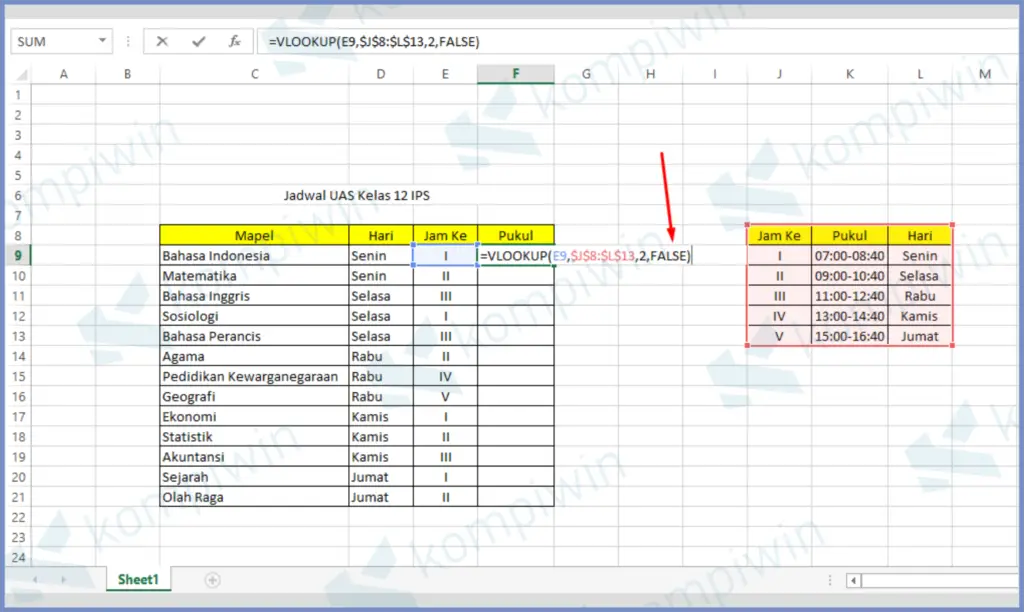Cara Mengambil Data dari Sheet Lain dengan Kriteria Tertentu di Excel
Excel merupakan salah satu aplikasi software yang paling sering digunakan dalam mengolah data yang bersifat tabel. Pada umumnya, salah satu kebutuhan dalam pengolahan data menggunakan Excel adalah mengambil data dari sheet lain dengan kriteria tertentu. Dalam artikel ini, akan dijelaskan cara mengambil data tersebut dengan langkah-langkah yang mudah dipahami.
Langkah-langkah Mengambil Data dari Sheet Lain dengan Kriteria Tertentu di Excel
- Langkah pertama adalah membuka file yang ingin diambil datanya. Misalnya, kita akan mengambil data dari file “Data Pegawai.xlsx”. Untuk membuka file ini, klik tombol “File” pada bagian kiri atas Excel, kemudian pilih “Open”.
- Selanjutnya, pilih file yang ingin dibuka, yaitu “Data Pegawai.xlsx”. Setelah itu, klik tombol “Open”.
- Setelah file terbuka, lihatlah bagian bawah Excel dan periksa apakah terdapat beberapa sheet dalam file tersebut. Misalnya, terdapat sheet “Sheet1” dan “Sheet2”.
- Untuk memulai pengambilan data dari sheet tertentu, klik pada sheet yang ingin diambil datanya. Misalnya, kita ingin mengambil data dari sheet “Sheet1”.
- Setelah sheet dipilih, kita akan membuat sebuah rumus untuk mengambil data dengan kriteria tertentu. Untuk melakukan ini, klik pada cell dimana kita ingin menampilkan hasil pengambilan data. Misalnya, kita ingin menampilkan hasil pengambilan data pada cell A10.
- Selanjutnya, ketikkan rumus =IFERROR(INDEX(Sheet1!$B$2:$D$8,SMALL(IF(Sheet1!$B$2:$D$8=$A$2,ROW($B$2:$D$8)-ROW($B$2)+1),ROWS($B$2:B2)),COLUMN(A1)),””). Kemudian, tekan tombol enter.
- Setelah itu, hasil pengambilan data akan muncul pada cell A10. Lakukan drag-and-drop pada cell tersebut untuk menampilkan hasil pengambilan data pada sel lainnya.
- Sekarang, kita akan menjelaskan masing-masing argumen pada rumus yang telah di ketikkan:
- – Argumen pertama (Sheet1!$B$2:$D$8) menunjukkan range data pada sheet yang telah dipilih. Pada kasus ini, range data adalah dari cell B2 sampai D8 pada sheet “Sheet1”.
- – Argumen kedua ($A$2) menunjukkan kriteria yang ingin kita gunakan untuk mengambil data. Pada kasus ini, kriteria yang digunakan adalah “Marketing” pada cell A2.
- – Argumen ketiga (ROW($B$2:$D$8)-ROW($B$2)+1) membuat sebuah array yang berisi nomor baris dari masing-masing data pada range yang telah dipilih.
- – Argumen keempat (ROWS($B$2:B2)) digunakan untuk menentukan nomor baris yang ingin diambil. Pada kasus ini, nomor baris yang diambil adalah nomor baris pertama. Ini berarti bahwa hasil pengambilan data yang pertama kali muncul pada cell A10.
- – Argumen kelima (COLUMN(A1)) menunjukkan nomor kolom dimana kita ingin menampilkan hasil pengambilan data. Pada kasus ini, hasil pengambilan data akan ditampilkan pada kolom pertama.
Cara Mengambil Data Tertentu di Excel
Selain mengambil data dari sheet lain dengan kriteria tertentu, Excel juga memungkinkan kita untuk mengambil data tertentu saja dari sebuah sheet. Pada umumnya, cara ini dilakukan ketika file Excel memiliki banyak data namun kita hanya membutuhkan sebagian kecil saja dari data tersebut. Berikut adalah cara mengambil data tertentu di Excel:
- Langkah pertama adalah membuka file Excel yang ingin kita ambil data tertentunya.
- Selanjutnya, pilih sheet yang memiliki data yang ingin kita ambil. Misalnya, sheet “Data Hasil Ujian”.
- Lihatlah seluruh data pada sheet tersebut dan periksalah apakah seluruh data tersebut memenuhi kriteria yang kita inginkan. Misalnya, kita hanya ingin mengambil data yang memenuhi kriteria nilai di atas 70.
- Untuk melakukan pengambilan data, klik tombol “Data” pada bagian atas Excel, kemudian pilih “Filter” dan “Sort & Filter”.
- Setelah itu, pilih opsi “Filter” pada bagian atas sheet. Pada kasus ini, tombol filter terdapat pada seleksi kolom B.
- Setelah tombol filter ditekan, pilih kriteria yang diinginkan. Pada kasus ini, kita ingin menampilkan data siapa saja yang memiliki nilai di atas 70.
- Setelah kriteria terpilih, Excel akan menampilkan data yang memenuhi kriteria tersebut saja.
FAQ
1. Apa itu Excel?
Excel adalah software pengolah data yang berbasis tabel. Excel sangat berguna dalam pengolahan data karena memungkinkan pengguna untuk melakukan perhitungan matematis pada data, mengambil data dari sheet lain, dan membuat grafik dan diagram.
2. Apa manfaat dari mengambil data dengan kriteria tertentu di Excel?
Salah satu manfaat dari mengambil data dengan kriteria tertentu di Excel adalah dapat mempermudah pengguna dalam mengakses informasi yang dibutuhkan. Dengan mengambil data dengan kriteria tertentu, pengguna dapat menemukan informasi dengan cepat dan efektif.
Video Tutorial
Berikut adalah video tutorial cara mengambil data dari sheet lain dengan kriteria tertentu di Excel: